

By Adela D. Louie, Son Güncelleme: 12/06/2024
Ses kalitesinin kötü olması nedeniyle yayınlarınızın çalışmaması canınızı mı sıkıyor? Tüm oyun seslerinizi ve harika müziklerinizi OBS'ye kaydetmenin bir yolunu mu arıyorsunuz, ancak sorun mu yaşıyorsunuz? Artık aramaya gerek yok! Bu makale size bilmeniz gereken her şeyi öğretecek OBS'de oyun sesi nasıl yakalanır Böylece izleyicileriniz hiçbir ritmi kaçırmaz.
İster deneyimli bir yayıncı olun ister yeni başlayan biri olun kayıt oynanışıyayınlarınızın hem mükemmel ses kalitesine hem de görsel çekiciliğe sahip olmasını sağlamak için kapsamlı rehberlik ve profesyonel tavsiyeler sağlıyoruz. Kendinizi kaptırın ve ses yapılandırması sürecini, izleyiciyi etkilemeyi ve akışınızı daha yüksek bir standarda yükseltmeyi keşfedin!
Bölüm 1. Oyun Sesini Yakalamak için OBS'ye En İyi AlternatifBölüm 2. OBS'de Oyun Sesi Nasıl Yakalanır (Tam Adımlar)Bölüm 3. OBS Ses Kaydını Geliştirmeye İlişkin Gelişmiş İpuçlarıBölüm 4. SSSSonuç
FoneDog Ekran Kaydedici Kullanıcı dostu arayüzü ve sağlam özellikleri nedeniyle oyun sesini yakalamak için OBS'ye mükemmel bir alternatiftir. Sistem sesinin ve mikrofon girişinin aynı anda kaydedilmesine olanak tanıyarak yüksek kaliteli ses yakalama sağlar.
Kayıtları başlatma, duraklatma ve durdurmaya yönelik basit kontrollerle basit ve etkili bir çözüm arayan kullanıcılara uygundur. Ek olarak FoneDog, kayıt ayarları için özelleştirme seçenekleri sunarak onu oyuncular için çok yönlü bir seçim haline getiriyor.
Bedava indir
Windows için
Bedava indir
Normal Mac'ler için
Bedava indir
M1, M2, M3 için
Oyun Sesi Nasıl Yakalanır:

Oyun sesini kaydetmek için oyunlarınıza uygun ses kaynağını seçmek çok önemlidir. OBS daha sonra başlayacak oyunu PC'ye kaydetme senin için. Bu adımdan sonra kayıtlı dosyanızı dilediğiniz gibi değiştirme özgürlüğüne sahipsiniz. OBS'de oyun sesini nasıl yakalayacağınız aşağıda açıklanmıştır:
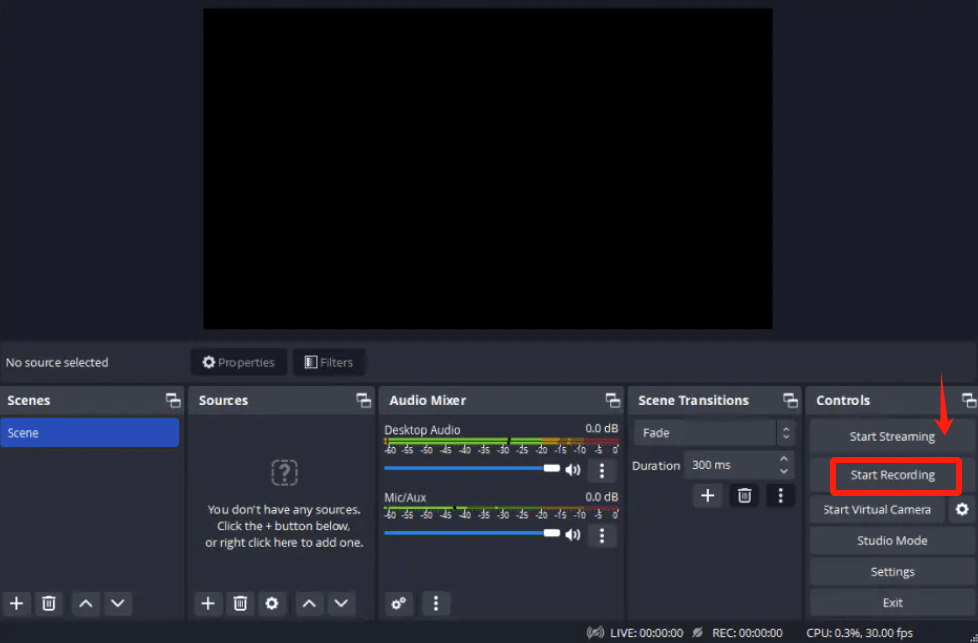
OBS, bilgisayarınıza oyun sesini kaydetmek için mükemmel bir araçtır. Ancak diğer görevler için daha basit bir çözüme ihtiyacınız varsa daha az karmaşık bir araç kullanmayı düşünün.
Oyun sesini kaydetmek için OBS'yi kullanmaya başlamadan önce, genel kaydınızı geliştirmek için aşağıdaki ipuçlarını göz önünde bulundurun:
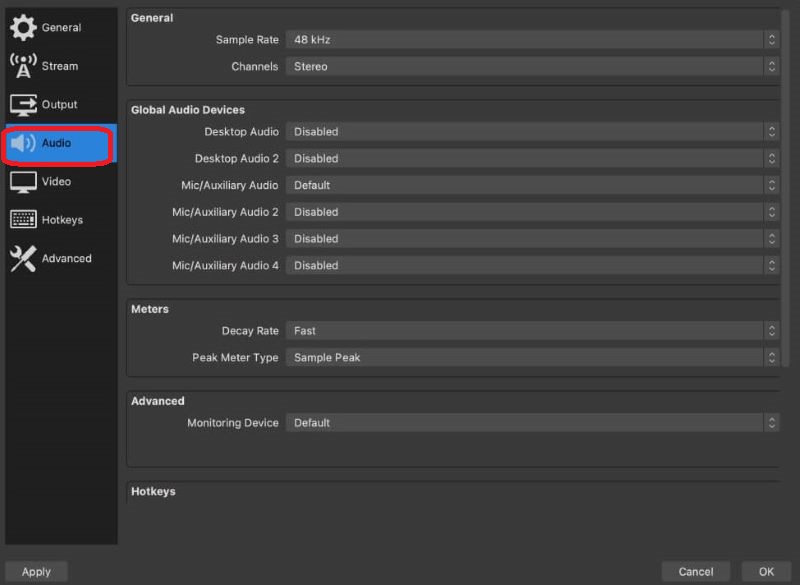
OBS'de kulaklık, oyun sesini kaydetmenize olanak tanır. "Ses Çıkışı Yakalama"ya karar verdikten ve listeden kulaklığınızı seçtikten sonra, onu varsayılan oynatma cihazı olarak seçin ve ardından OBS'de ses kaynağı olarak ekleyin.
Aslında OBS'de sanal ses bağlantılarını kullanarak oyun sesini kaydedebilirsiniz. Sanal bir cihaz olarak sanal ses kabloları, sesi oyununuzdan OBS'ye aktarır, böylece yazılımın içindeki sesi verimli bir şekilde kontrol edebilir ve kaydedebilirsiniz.
Ses ve video kaynakları arasındaki senkronizasyon sorunları nedeniyle oyun sesiniz OBS'de gecikebilir. Bunu düzeltmek için OBS'nin "Gelişmiş Ses Özellikleri" bölümündeki ses gecikme ayarlarını yapın. Ayrıca gecikmeye neden olabilecek sistem performansı sorunlarını da kontrol edin.
İnsanlar ayrıca okur[Çözüldü] “OBS Mikrofonu Açmıyor” Sorunu Nasıl DüzeltilirOBS Kaydı Siyah Ekran Hatası Nasıl Düzeltilir [Etkili]
Aslında OBS, ileri düzey kullanıcılar için ideal olan sağlam, çok yönlü özellikler sunarken, yeni başlayanlar için bunu bilmek karmaşık olabilir. OBS'de oyun sesi nasıl yakalanır. Sadelik arayanlar için FoneDog Ekran Kaydedici gibi alternatifler önerilir. Sonuçta en iyi seçim, özel kayıt ihtiyaçlarınıza ve ses yakalama yazılımına olan aşinalığınıza bağlıdır.
Hinterlassen Sie einen Kommentar
Yorumlamak
Ekran kaydedicisi
Ekranınızı web kamerası ve ses ile yakalamak için güçlü ekran kaydedim yazılımı.
Popüler makaleler
/
BİLGİLENDİRİCİLANGWEILIG
/
basitKOMPLİZİERT
Vielen Dank! Merhaba, Sie die Wahl:
Excellent
Değerlendirme: 4.8 / 5 (dayalı 66 yorumlar)